

By Vernon Roderick, Last updated: September 26, 2019
Trasferimento di foto da iPhone a computer l'utilizzo di iTunes potrebbe finire per essere un processo intenso. Per la maggior parte delle persone, l'archiviazione su cloud ti risucchia e ti trascina verso le temute frontiere della privacy non protetta. Fortunatamente, non hai bisogno di iTunes in quanto ci sono modi semplici per decifrare il codice senza sfuggire a questo laborioso processo. A differenza dei dispositivi Android in cui è sufficiente accoppiarlo e utilizzare la memoria del telefono per scambiare foto, iOS prevede iTunes per fare il lavoro.
Abbiamo raccolto trucchi per affinare la tua finezza per sincronizzare le tue scoperte fotografiche senza fare affidamento su Apple. Inoltre, significa maggiore flessibilità, controllo e impedisce anche l'esaurimento dei dati durante la sincronizzazione dei file multimediali.
Parte 1: software per la trasmissione di file di prima classe per il trasferimento di telefoni FoneDogParte 2: Staple Computer Apps per bypassare iTunesParte 3: cavo dati Lightning per iTunes aggiornato (12.51 o successivo)Parte 4: Riepilogo
FoneDog Phone Transfer offre una soluzione semplice ma potente per trasferire contenuti mobili tra iOS e computer. Scambia selettivamente file importanti tra loro senza emorragia di dati. È lo strumento per il trasferimento di file che ti consente di scorrere e rimescolare i file tra iPhone e Mac. La rapida trasmissione in modo sicuro e affidabile consente di raccogliere tutti i tipi di dati come messaggi, immagini, file multimediali o contatti.
FoneDog Phone Transfer integra una tecnologia rivoluzionaria per velocità di trasferimento dati estremamente elevate anche in processi ad alta densità di informazioni. Soprattutto, ti consente di scovare file specifici come foto della fotocamera, messaggi di testo e gestire elementi. Converte le immagini HEIC in PNG o JPG. Aggiungi, cancella o modifica il nome del contatto, e-mail o messaggi. Off come uno scatto, esporta i file su iTunes mentre incorpora uno strumento versatile per manipolarli. FoneDog funge da kit di routing dei dati all-in-one con una generosa capacità di informazioni per riorganizzare tutti i tipi di dati. Il toolkit FoneDog include una funzione di backup e ripristino dei dati. Clicca qui per scaricare Trasferimento telefonico FoneDog per rendere il compito un gioco da ragazzi.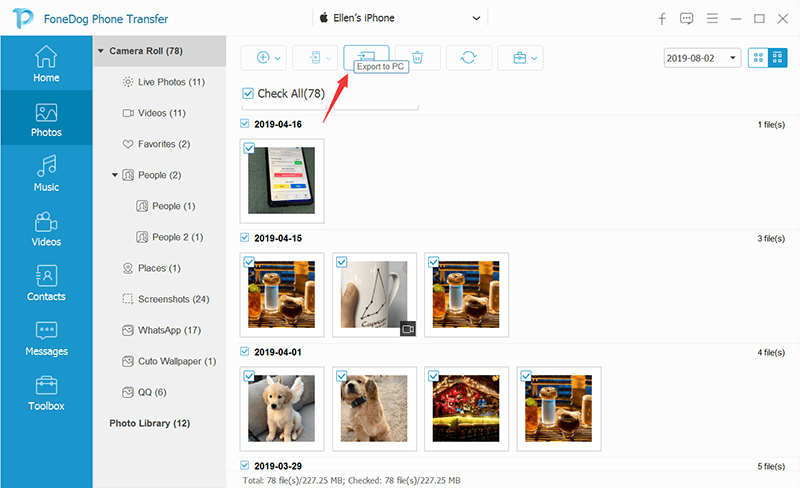
In questa sezione analizzeremo le app comuni e integrate che creano modi per scambiare foto dal tuo iPhone senza iTunes.
Windows Explorer ti consente trasferisci le tue foto da iPhone al computer senza sporcare il dispositivo con software di terze parti. Basta collegare il tuo iPhone al PC e individuare la voce sotto "Dispositivi portatili" tramite Esplora risorse con l'etichetta del tuo iPhone. Successivamente, apri la cartella DCIM e fai uno strattone e rilascia le tue foto sul tuo computer.
Google ritaglia inoltre gratuitamente 15GB di spazio di archiviazione e ti consente di riporre le immagini del tuo iPhone in modalità wireless sul computer. Per estrarre foto dal tuo iPhone al computer tramite Google Drive, vai all'App Store per scaricare e installare l'app sul tuo iPhone. Avvia l'app, tocca l'icona + nella parte inferiore della finestra> Carica> Foto e video.
Ora puoi evidenziare le foto e caricarle sul tuo Google Drive. Quindi installa l'app sul tuo PC. Una cartella denominata "Google Drive" viene generata automaticamente sul tuo computer. Apri questa cartella per individuare le foto caricate. Google Drive non può supportare contemporaneamente un trasferimento batch di più di 10 foto. Se evidenzi le immagini che hai caricato in precedenza, Google non rileva e finisci con i duplicati.
La tua e-mail ti offre un altro asso nella manica per importare le foto del tuo iPhone sul PC senza sforzo. È lento a meno che non desideri scambiare solo poche foto. Nell'app Foto navigare tramite iPhone> Rullino foto> Seleziona. Seleziona fino a cinque foto alla volta, fai clic sul simbolo in basso a sinistra e scegli "Posta" dall'elenco delle opzioni stabilite.
iCloud è utile per sincronizzare i dati tra i tuoi dispositivi in modalità wireless. Per questa opzione, attiva le foto di iCloud sul tuo iPhone tramite Impostazioni> ID Apple> iCloud> Foto. Successivamente, le tue foto dovrebbero iniziare a caricarsi su iCloud.
Seleziona la casella vicino a "Scarica e conserva originali" per conservare le foto originali ad alto contrasto sul tuo iPhone o "Ottimizza archiviazione iPhone" per conservare le versioni originali e conservare i file compatti sul tuo dispositivo. Successivamente, accedi al tuo account iCloud tramite PC, evidenzia le foto che desideri estrarre una per una, fai clic sull'icona Download nell'angolo in alto a destra.
Gli utenti Mac che desiderano utilizzare l'app Foto 10 di Windows per eseguire il lavoro hanno bisogno solo dell'ultima versione di iTunes sul PC.
In tutto, come trasferire foto da iPhone al computer senza iTunes non dovrebbe essere una fila dura da seguire con questi suggerimenti e trucchi. Usa FoneDog Phone Transfer come strumento di scambio per le tue raccolte di immagini, contatti, messaggi o tutti i tipi di dati sul tuo PC subito. Inoltre, il toolkit FoneDog si unisce a una varietà di funzionalità avanzate come il recupero di file persi, la migrazione su dispositivi, il backup e il ripristino, per citarne solo alcuni. Il software ti consente anche di trasferire file di massa su un PC come una serie di fulmini. Le tecniche manuali fanno anche il lavoro se hai un cavo USB lampo ma hai bisogno della pazienza di un santo.
Ti abbiamo aiutato a trasferire file con il nostro articolo? Condividi la tua esperienza con i metodi evidenziati sopra nei commenti qui sotto.
Scrivi un Commento
Commento
FoneDog Phone Transfer
Trasferisci facilmente i dati tra iOS, Android e computer. Trasferisci ed esegui il backup di messaggi, foto, contatti, video e musica sul computer senza alcuna perdita.
Scarica GratisArticoli Popolari
/
INTERESSANTENOIOSO
/
SEMPLICEDIFFICILE
Grazie! Ecco le tue scelte:
Excellent
Rating: 4.7 / 5 (Basato su 101 rating)